如何使用笔记本光盘重装系统(详细步骤教你轻松操作)
在日常使用笔记本的过程中,我们难免会遇到系统出现故障或变慢的情况。此时,重装系统是一个常见的解决办法。本文将详细介绍如何通过笔记本光盘来进行系统重装,以帮助读者轻松解决问题。
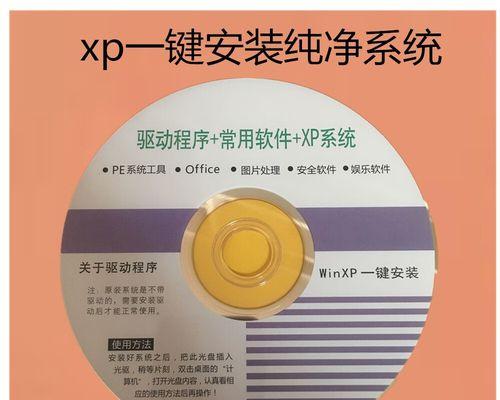
准备工作——备份数据
在重装系统之前,我们必须先备份我们的重要数据,以免在操作过程中丢失。可以使用外部存储设备如移动硬盘或U盘将数据备份。
选择合适的操作系统光盘
根据自己的需求选择合适的操作系统光盘,例如Windows10、MacOS等。确保光盘是正版、完整且无损坏。

设置启动方式
重启笔记本,在开机过程中按下相应的按键(通常是F2或Delete键)进入BIOS界面。找到“Boot”或“启动选项”菜单,在其中设置启动顺序为光盘驱动器优先。
插入光盘并重启
将选择好的操作系统光盘插入笔记本光驱,然后点击BIOS中的保存并重启选项,让笔记本从光盘启动。
进入系统安装界面
等待笔记本重新启动后,会出现一个系统安装界面。按照界面上的提示选择相应的语言、时区和键盘布局等设置。
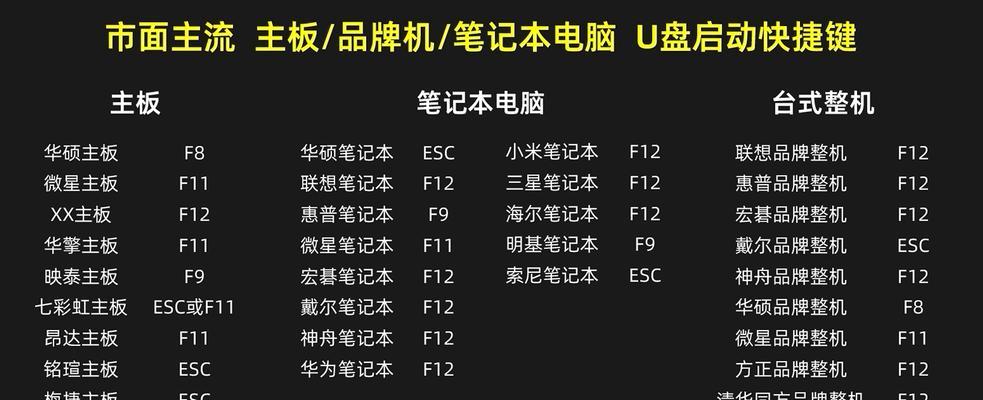
选择系统安装类型
在安装界面上,我们需要选择系统安装的类型。一般有两种选择,即“全新安装”和“升级安装”。如果你想保留原有的文件和设置,请选择“升级安装”;否则选择“全新安装”。
格式化硬盘分区
选择好安装类型后,需要对硬盘进行格式化分区。点击“自定义安装”选项,进入分区设置界面。选择要安装系统的分区,点击“格式化”按钮进行格式化。
系统文件复制
完成分区格式化后,系统会自动将安装文件复制到硬盘中。这个过程可能会持续一段时间,取决于你的电脑配置和光盘读取速度。
系统安装设置
文件复制完成后,系统会要求你进行一些系统设置,如设置管理员密码、网络连接等。按照提示进行设置,并耐心等待系统安装完毕。
更新系统
安装完成后,为了保持系统的稳定和安全,我们需要及时更新系统。进入系统后,打开系统设置,找到“更新与安全”选项,点击“检查更新”按钮进行系统更新。
安装驱动程序
安装系统后,笔记本的一些硬件设备可能无法正常工作。为了解决这个问题,我们需要安装相应的驱动程序。可以在笔记本官方网站或驱动程序光盘上找到所需的驱动程序并进行安装。
恢复数据
在完成系统安装和驱动程序安装后,可以将之前备份的数据恢复到笔记本中。通过外部存储设备将数据复制回笔记本,确保所有重要文件都得到了恢复。
安装常用软件
除了驱动程序外,我们还需要安装一些常用软件,如办公软件、浏览器、杀毒软件等。根据自己的需求选择并下载安装。
优化系统设置
重装系统后,我们可以根据自己的使用习惯进行一些系统优化设置。如关闭不必要的自动启动程序、清理垃圾文件等,以提高系统的运行效率。
通过本文的介绍,我们了解了如何使用笔记本光盘重装系统的详细步骤。在操作过程中,需要注意备份数据、选择合适的光盘、设置启动方式、进行分区格式化等。希望这些内容能帮助读者解决系统故障的问题,让笔记本恢复到正常运行状态。


